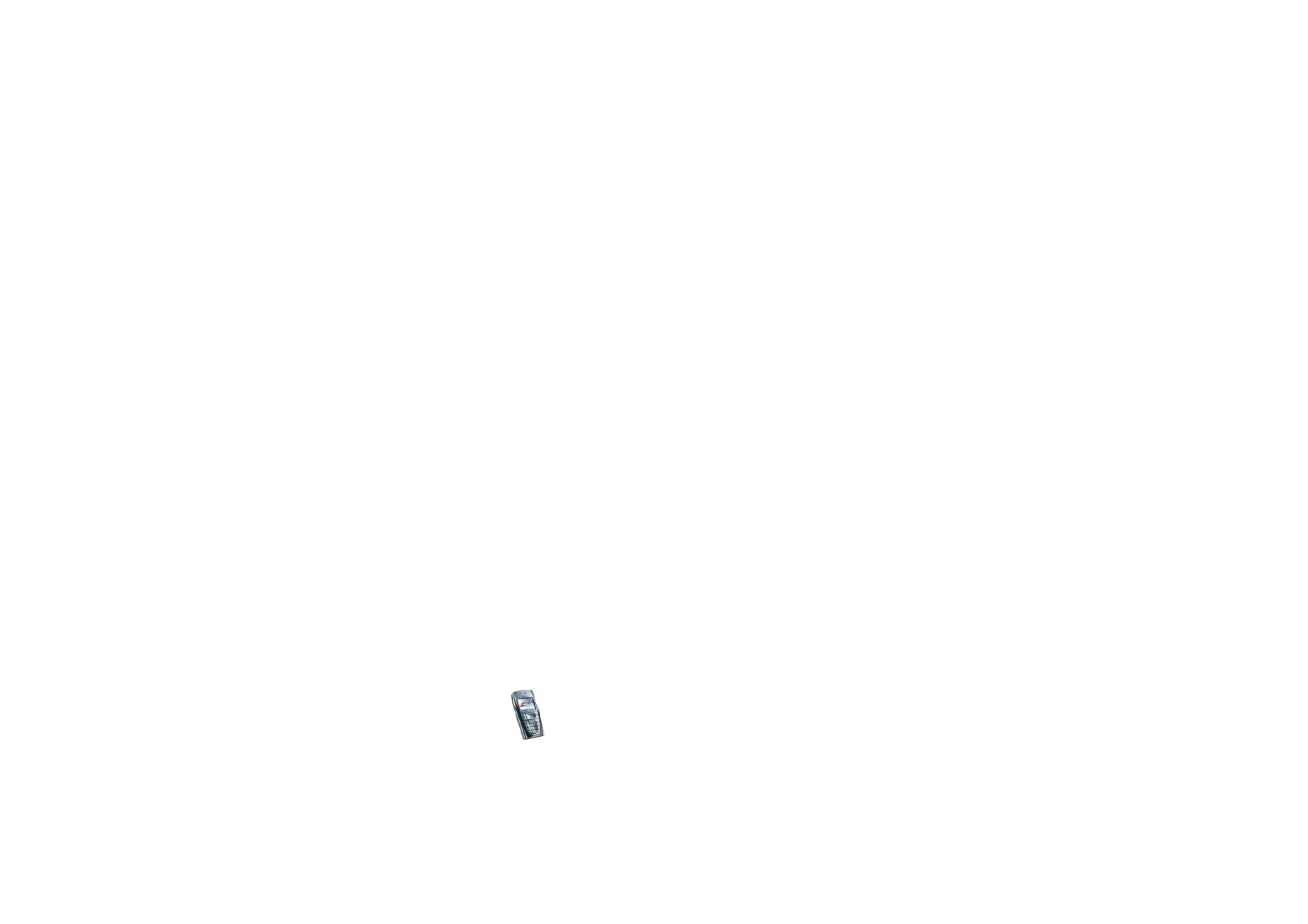
Zugreifen auf die Brieftasche
Um auf das Menü „Brieftasche“ zuzugreifen, drücken Sie
Menü
, wählen Sie
Extras
und
Brieftasche
. Geben Sie den Brieftaschen-Code ein und drücken Sie
OK
(siehe
Brieftaschen-Einstellungen
auf Seite
170
). Wählen Sie
•
Brieft.-profile
, um Kartenkombinationen z. B. für unterschiedliche Dienste zu
erstellen. Brieftaschenprofile sind hilfreich, wenn der Dienst Sie nach vielen
Datenarten fragt, die ausgefüllt werden müssen. Sie können dann das
entsprechende Brieftaschenprofil verwenden und müssen nicht verschiedene
Karten separat wählen.
•
Karten
, um persönliche Karteninformationen zu speichern. Sie können
Angaben für Kredit-, Kunden und Zugangskarten speichern, wie z. B.
Kombinationen aus Benutzername und Passwort für unterschiedliche Dienste,
sowie Adressen und Benutzerdaten. Weitere Informationen finden Sie unter
Speichern von Kartendetails
auf Seite
167
.
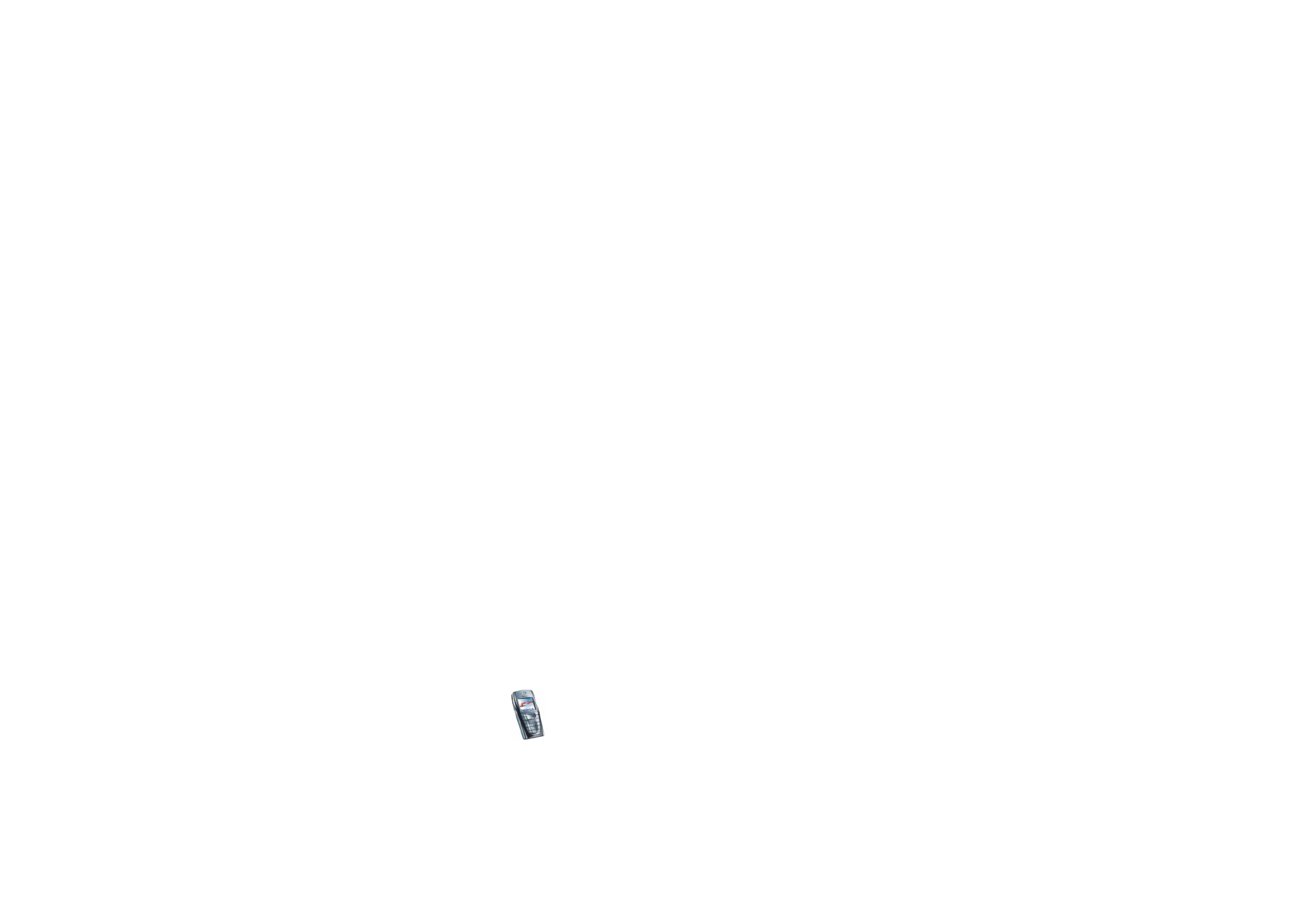
Menü
fu
nktionen
167
Copyright
©
2004 Nokia. All rights reserved.
•
Tickets
, um die Benachrichtigungen für E-Tickets zu speichern, die Sie über
einen mobilen Dienst erworben haben. Zum Anzeigen der Tickets drücken Sie
Optionen
und wählen
Zeigen
.
•
Quittungen
, um Quittungen für mobile Einkäufe zu speichern.
•
Persönl. Notizen
, um alle Arten von persönlichen Informationen zu speichern,
die Sie durch den PIN-Code für die Brieftasche schützen möchten. Weitere
Informationen finden Sie unter
Persönliche Notizen
auf Seite
168
.
•
Einstellungen
(siehe
Brieftaschen-Einstellungen
auf Seite
170
).